win11系統(tǒng)能否在vm上安裝詳細介紹
因為win11系統(tǒng)還只是預(yù)覽版的系統(tǒng),并不是十分穩(wěn)定,因此可以嘗試在vm虛擬機上進行安裝。不過一些朋友不知道win11是否可以在vm上裝,其實是可以的,而且操作起來非常簡單,下面就一起看看安裝方法吧。
win11可以在vm上裝嗎答:win11可以在vm上裝。
1、首先如果我們沒有vm的話,可以在本站下載一個vm虛擬機。【vm虛擬機下載】
2、如果我們要在vm上安裝win11,需要使用win11鏡像文件,因此還要下載一個win11鏡像文件做準備。【win11系統(tǒng)中文版下載】
3、下載完成后,我們先安裝vm虛擬機,然后打開它,選擇“創(chuàng)建我的虛擬機”
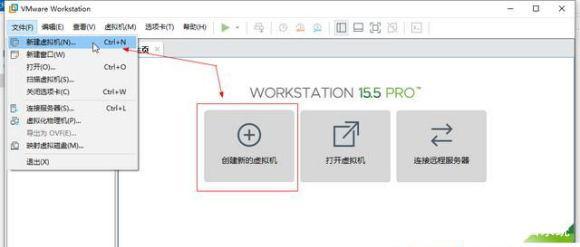
4、進入新建虛擬機向?qū)В催x“典型”,點擊下一步。
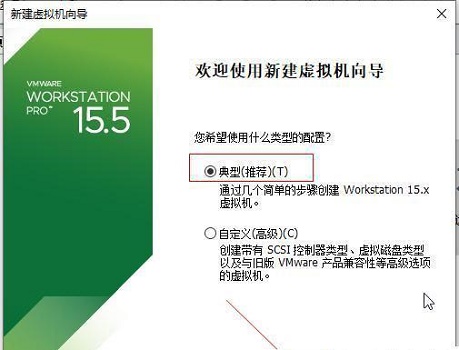
5、接著在這里選擇“稍后安裝操作系統(tǒng)”
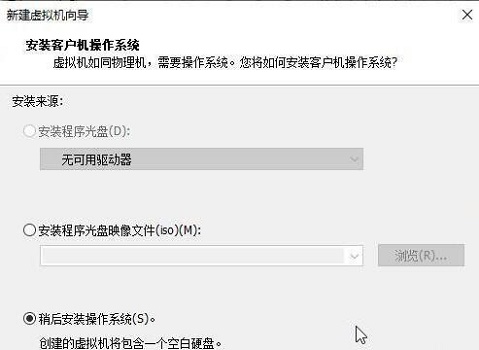
6、然后選擇windows系統(tǒng)作為操作系統(tǒng),版本選擇“windows10”
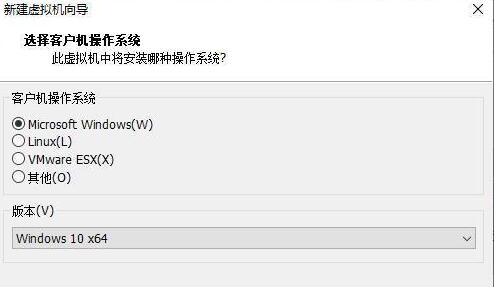
7、虛擬機名稱隨意設(shè)置,位置點擊“瀏覽”,設(shè)置為我們的win11系統(tǒng)鏡像下載的位置。
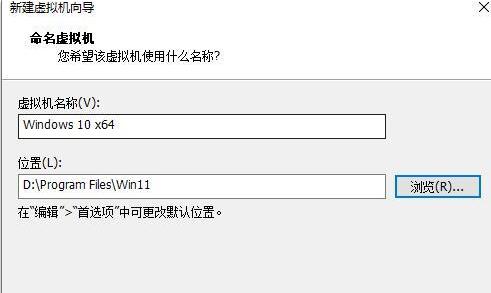
8、設(shè)置磁盤大小時,保持默認設(shè)置。
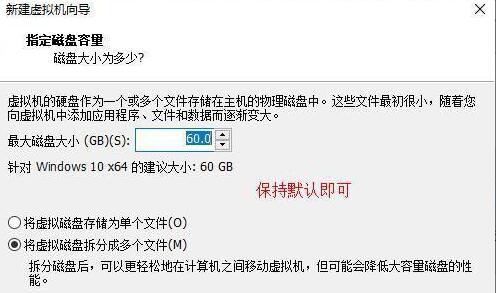
9、設(shè)置完成后,檢查設(shè)置參數(shù),確認無誤后點擊“確定”
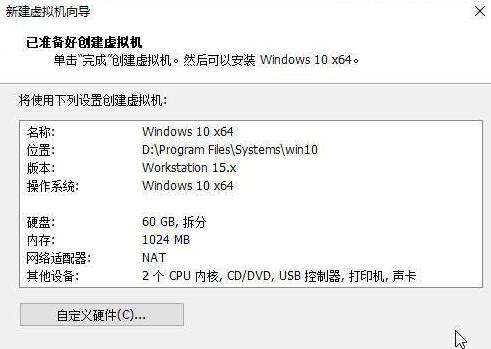
10、接著點擊其中的“CD/DVD”
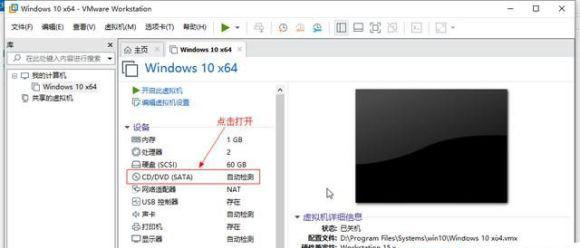
11、打開之后,勾選右側(cè)的“使用ISO映像文件”,然后點擊“瀏覽”找到之前下載的win11鏡像文件。

12、設(shè)置完成后回到虛擬機界面,點擊“開啟此虛擬機”,再點擊上方的“運行”按鈕,如圖所示。
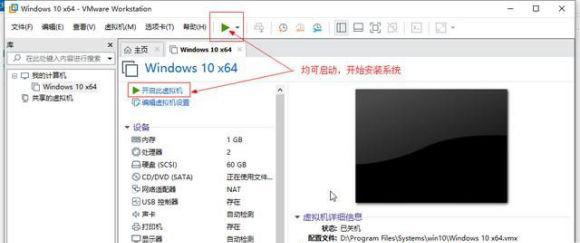
13、然后會彈出如下界面,這里將鼠標移動到界面中,點擊鍵盤“任意鍵”就可以進入win11安裝界面了。
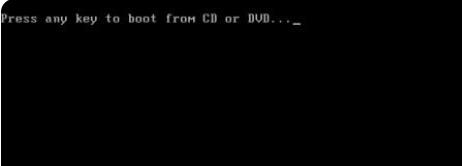
14、最后只需要根據(jù)本站提出的win11系統(tǒng)安裝教程就可以了。【win11安裝教程】
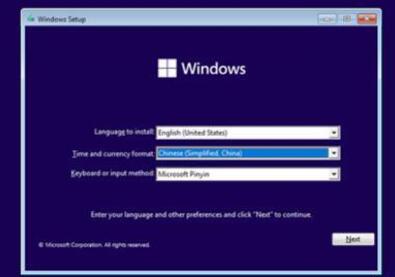
相關(guān)文章:win11常見問題匯總 | win11安裝不了解決教程 | 微軟win11正式發(fā)布時間將要確定
以上就是win11系統(tǒng)能否在vm上安裝詳細介紹了,大家快去嘗試使用虛擬機安裝win11吧。想知道更多相關(guān)教程還可以收藏好吧啦網(wǎng)。
以上就是win11系統(tǒng)能否在vm上安裝詳細介紹的全部內(nèi)容,望能這篇win11系統(tǒng)能否在vm上安裝詳細介紹可以幫助您解決問題,能夠解決大家的實際問題是好吧啦網(wǎng)一直努力的方向和目標。
相關(guān)文章:
1. FreeBSD為powerd設(shè)置cpu最小工作頻率2. 微軟宣布將在1月10日結(jié)束對Win7/8/8.1版Edge瀏覽器的支持3. 世界上最流行的操作系統(tǒng)不是Linux或者Windows,而是MINIX4. Thinkpad e580筆記本怎么繞過TPM2.0安裝Win11系統(tǒng)?5. ntoskrnl.exe是什么進程?Win8系統(tǒng)ntoskrnl.exe進程介紹6. issch.exe是什么進程?issch.exe是不是病毒?7. mac鼠標主按鈕怎么更改? Mac設(shè)置鼠標主按鈕的技巧8. wltuser.exe是什么進程?wltuser.exe可以清除嗎?9. 統(tǒng)信UOS系統(tǒng)怎么設(shè)置鼠標樣式? UOS更改鼠標形狀的技巧10. Firefox.exe是什么進程 Firefox.exe相關(guān)內(nèi)容詳細介紹

 網(wǎng)公網(wǎng)安備
網(wǎng)公網(wǎng)安備